Ako zmeniť pozadie v PowerPointe 2019

Naučte sa, ako jednoducho zmeniť pozadie v PowerPointe 2019, aby vaše prezentácie pôsobili pútavo a profesionálne. Získajte tipy na plnú farbu, prechod, obrázky a vzory.
Kaskádové štýly (CSS) môžu byť veľmi sofistikované. CSS je spôsob, ako oddeliť vzhľad a dojem od obsahu. Tieto pravidlá štýlu sú často umiestnené v hlavičke dokumentu HTML alebo v samostatnom súbore, ktorý je prepojený so stránkou HTML (pre SharePoint 2010 je to často hlavná stránka).
Farbu hypertextových odkazov pre celú stránku môžete zmeniť tak dlho, ako to bude trvať napísanie niekoľkých znakov!
Štýly je možné vytvoriť pre špecifické prvky HTML, ako napríklad H1 (nadpis jedna). Tieto štýly sa použijú automaticky, keď sa tieto prvky použijú v obsahu. Vlastné štýly, ako napríklad .mystyleheader, sa špecificky používajú podľa želania. CSS sa používa pre písmo, pozadie, veľkosť a umiestnenie a mnoho ďalších vizuálnych pokynov pre prehliadač. Prehliadač už má okrem iného predvolený spôsob prezentácie textu a hlavičiek.
Pravidlo CSS obsahuje prvok a jeden alebo viac deskriptorov. Prvok môže byť prvok HTML alebo vlastný štýl (trieda), ktorý možno použiť podľa potreby:
Element HTML: Deskriptory vlastností v tomto príklade elementu HTML zahŕňajú farbu textu, štýl písma, veľkosť písma a rodinu písma (samozrejme).
h1 { farba: červená; štýl písma: tučné ; veľkosť písma: 16px; font-family: arial; }
Vlastný štýl triedy: Vlastné pravidlo je rovnaké, až na to, že CSS má niektoré formáty skratiek.
.mystyleheader { farba: červená; písmo: tučné 16px arial; }
Element a triedy HTML zobrazené v predchádzajúcich pravidlách CSS sa nazývajú selektory . Pravidlá definované pre selektor sa použijú na všetko na vašej webovej stránke, ktoré sa zhoduje s prvkom HTML alebo vlastnou triedou. Tu uvedené príklady sú veľmi jednoduché. Selektory môžu byť veľmi zložité, keď potrebujete použiť pravidlá na prvky, ktoré sú vnorené hlboko do vašej webovej stránky.
SharePoint má tisíce pravidiel CSS a vyžaduje si trpezlivosť a skúsenosti, aby ste našli, zistili a vytvorili svoje vlastné štýly na prepísanie týchto preddefinovaných štýlov.
Na druhej strane, ak chcete zmeniť niekoľko veľkostí písma, obrázky na pozadí hornej navigácie, logo a/alebo vzhľad ľavej navigácie, možno budete môcť skopírovať šablónu so štýlmi spojenú s preddefinovanou predlohou. a upraviť tých pár položiek.
Trieda .mystyleheader je zobrazená v predchádzajúcom zozname na jednoduché definovanie rozdielu medzi prvkom HTML a vlastným štýlom triedy. Názvy tried, ktoré používa SharePoint a ktoré ste vytvorili vy, majú zmysluplnejšie názvy.
Keď vytvárate svoje vlastné názvy štýlov, hoci by to mohlo byť lákavé pomenovať štýl .redlink alebo .blueheading, hneď ako použijete tento štýl na viacerých miestach, tím bude chcieť zmeniť farbu! Popíšte teda prvok jeho obsahovým zámerom, nie jeho farbami alebo vlastnosťami.
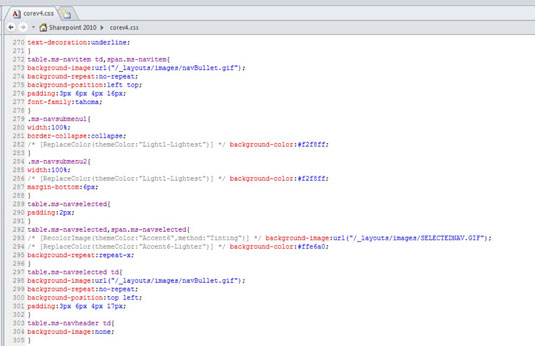
Časť súboru core4.css v SharePointe.
Naučte sa, ako jednoducho zmeniť pozadie v PowerPointe 2019, aby vaše prezentácie pôsobili pútavo a profesionálne. Získajte tipy na plnú farbu, prechod, obrázky a vzory.
Excel poskytuje štyri užitočné štatistické funkcie na počítanie buniek v hárku alebo zozname: COUNT, COUNTA, COUNTBLANK a COUNTIF. Pre viac informácií o Excel funkciách, pokračujte.
Objavte efektívne klávesové skratky v Exceli 2013 pre zobrazenie, ktoré vám pomôžu zlepšiť produktivitu. Všetky skratky sú začiatkom s Alt+W.
Naučte sa, ako nastaviť okraje v programe Word 2013 s naším jednoduchým sprievodcom. Tento článok obsahuje užitočné tipy a predvoľby okrajov pre váš projekt.
Excel vám poskytuje niekoľko štatistických funkcií na výpočet priemerov, režimov a mediánov. Pozrite si podrobnosti a príklady ich použitia.
Excel 2016 ponúka niekoľko efektívnych spôsobov, ako opraviť chyby vo vzorcoch. Opravy môžete vykonávať po jednom, spustiť kontrolu chýb a sledovať odkazy na bunky.
V niektorých prípadoch Outlook ukladá e-mailové správy, úlohy a plánované činnosti staršie ako šesť mesiacov do priečinka Archív – špeciálneho priečinka pre zastarané položky. Učte sa, ako efektívne archivovať vaše položky v Outlooku.
Word vám umožňuje robiť rôzne zábavné veci s tabuľkami. Učte sa o vytváraní a formátovaní tabuliek vo Worde 2019. Tabuľky sú skvelé na organizáciu informácií.
V článku sa dozviete, ako umožniť používateľovi vybrať rozsah v Excel VBA pomocou dialógového okna. Získajte praktické tipy a príklady na zlepšenie práce s rozsahom Excel VBA.
Vzorec na výpočet percentuálnej odchýlky v Exceli s funkciou ABS pre správne výsledky aj so zápornými hodnotami.






